

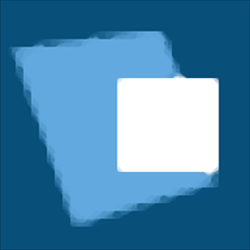
/中文/

/中文/

/中文/

/英文/

/中文/

/中文/
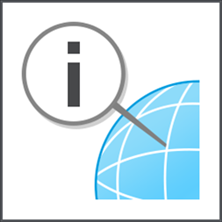
/中文/

/英文/

/英文/
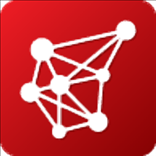
/中文/
 7-zip下载v18.03 简体中文美化版
7-zip下载v18.03 简体中文美化版 Bubble Math(泡泡数学)v1.0 电脑版
Bubble Math(泡泡数学)v1.0 电脑版 EditPad Pro(多功能文本编辑器)v7.65 中文版
EditPad Pro(多功能文本编辑器)v7.65 中文版 Easy Equation Solver(在线方程式计算器)v1.8 官方版
Easy Equation Solver(在线方程式计算器)v1.8 官方版 ScanTransfer(无线传输工具)v2018 官方版
ScanTransfer(无线传输工具)v2018 官方版 彗星QQ资源文件读取器v2.1 绿色免费版
彗星QQ资源文件读取器v2.1 绿色免费版 Flash Renamer(批量重命名软件)v6.9 官方版
Flash Renamer(批量重命名软件)v6.9 官方版 动书编辑器(motionbook)v2018 官方版
动书编辑器(motionbook)v2018 官方版 字由客户端v2.0.0.4 官方版
字由客户端v2.0.0.4 官方版 Notepad2书签版(Notepad2 Bookmark Edition)v5.1 官方版
Notepad2书签版(Notepad2 Bookmark Edition)v5.1 官方版软件Tags:
Tecplot RS 2020 R1破解版提供油藏数值模拟功能,可以在软件上绘图分析油藏数量,Tecplot RS包括一个按钮工具栏,用于快速访问工作流程中最重要的步骤,默认情况下工具栏出现在菜单栏下方但是您可以将工具栏移动到您认为最有用的应用程序窗口的任何边缘,您可以使用这些按钮来控制指针模式,执行操作或快速访问流行的对话框,将鼠标悬停在每个按钮上以获取有关该按钮的工具提示,支持载入资料,第一组工具控制着将数据毫不费力地带入Tecplot RS,以便您可以在绘图中可视化它们,随后在软件建立专案,使用创建项目按钮在Tecplot RS中开始一个新项目,项目是Tecplot RS中最高级别的组织;您在Tecplot RS中执行的所有操作都在项目内部进行,您可以在其中保存图表和数据组,以方便日后使用,支持加载XY数据,加载网格数据,加载VDB数据,您还可以通过将包含XY数据文件的文件夹拖到Tecplot上来加载XY数据,将您的所有油藏数值模拟数据和观测数据汇总到一起,使得您能够更加快速的对数据进行分析、对比,如果你需要这款软件就下载吧!

Tecplot RS 2020 R1的新增功能
•关键帧动画
关键帧动画使用户可以轻松动画化两个或多个指定视图(关键帧)的平滑进度,并将其导出为AVI或MP4。用户可以缩放,旋转和平移在这些动画中。该工具可用于创建“飞越”电影库,甚至是扫描库内部的第一人称动画。
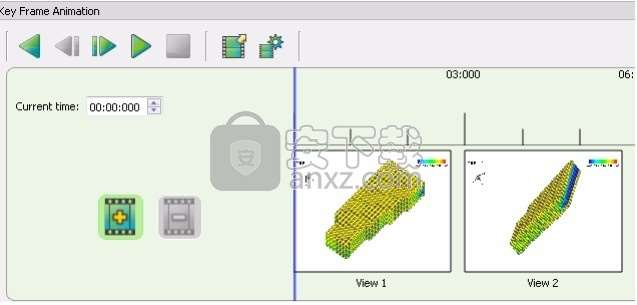
•“新方程式”对话框
XY和网格方程对话框已更新,以提高可用性并限制过去的错误对话框。用户现在可以控制将哪些实体应用于什么方程式。通过“应用于实体”列,输入的每个等式将更加清晰。将使用颜色编码的反馈自动检查方程式的有效语法。
•反轴方向
XY图现在可以在每个图上反转Y轴方向。可以从“绘图选项”菜单中更改轴方向,也可以右键单击“ Y轴”并选择反向轴方向。 DEPTH变量仍将自动反转。
•QT5更新
Tecplot RS现在已升级到Qt5框架,该框架改善了高DPI显示的渲染
一、快速验证结果
完成储层模拟后,您必须能够快速验证结果并做出有关模型的关键决策。可视化和分析工具在模拟工作流程中至关重要,可帮助您完全理解模型。
在过去的15年中,我们的团队与油藏工程师紧密合作,仔细研究了典型的油藏模拟工作流程。我们专门设计了Tecplot RS以简化流程,因此您只需单击几下鼠标即可获得答案。
二、通过强大的分析获得至关重要的见解
从模型中提取的重要信息可以为您提供有关储层行为的新见解,从而带来新发现。Tecplot RS内置了统计分析工具,可以提取详细的油藏模型特征,例如,将总油量整合到网格解决方案中。高质量的图形使您可以从许多不同的角度查看油藏。
三、从许多来源加载仿真数据
加载大型数据集的有效方法以及易于使用的界面可帮助您快速访问所需的视图,以理解数据。作为完整的数据可视化和分析工具,Tecplot RS与许多不同的数据源兼容。这种行业兼容性使您可以轻松标准化结果。它还可以促进整个组织内的跨团队沟通。
1、打开tecplotrs2020r1_win64.exe软件直接安装
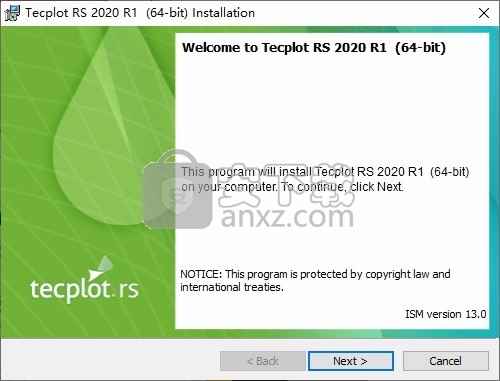
2、接受软件的协议内容
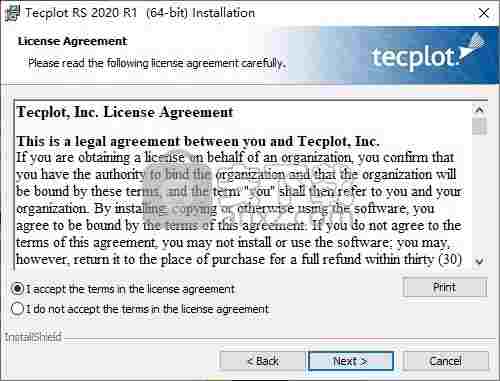
3、设置软件的安装C:\Program Files\Tecplot\TecRS 2020 R1\
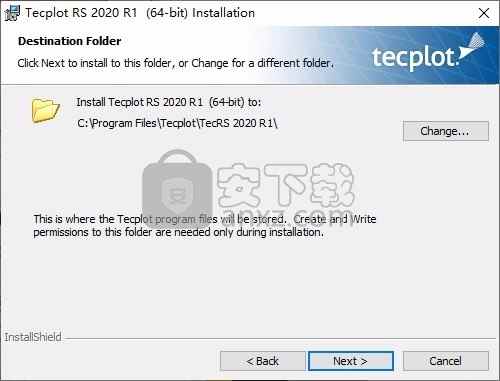
4、提示软件的安装准备界面,点击install
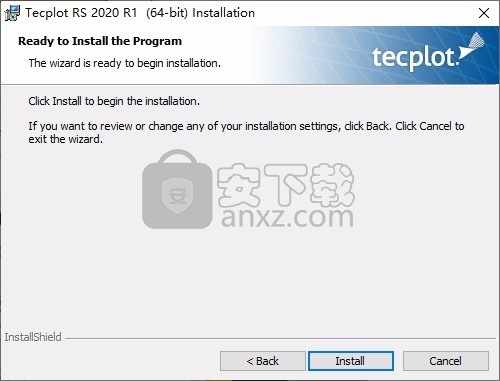
5、软件的安装进度条,等待主程序安装结束

6、Tecplot RS 2020已经安装到你的电脑,点击完成
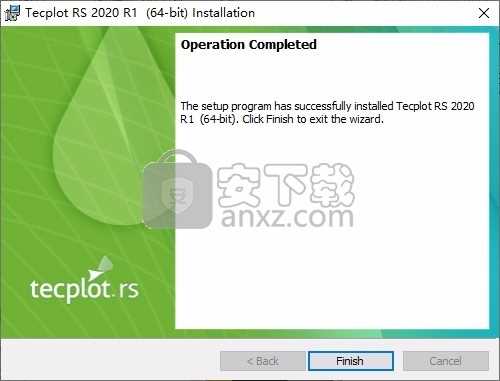
1、将127.0.0.1 download.tecplot.com复制到host,HOSTS文件默认在【C:\Windows\System32\drivers\etc】
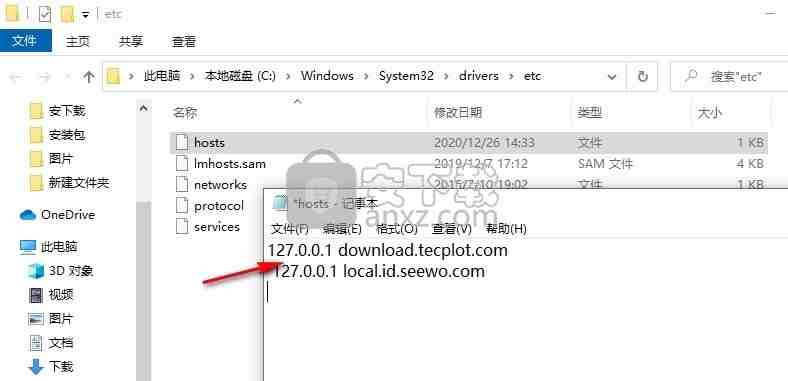
2、解压zip,将第二个文件夹里面的Vendors复制到第一个文件夹SolidSQUAD_License_Servers替换同名文件夹
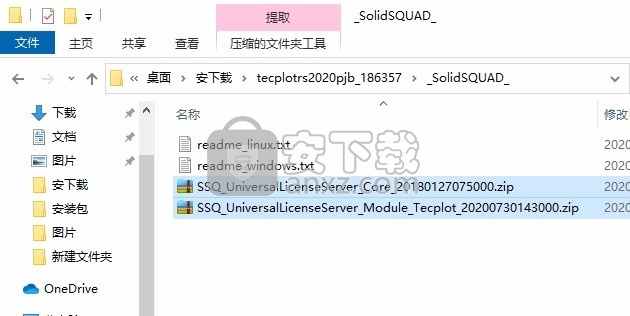
3、替换以后将SolidSQUAD_License_Servers文件夹复制到C盘打开
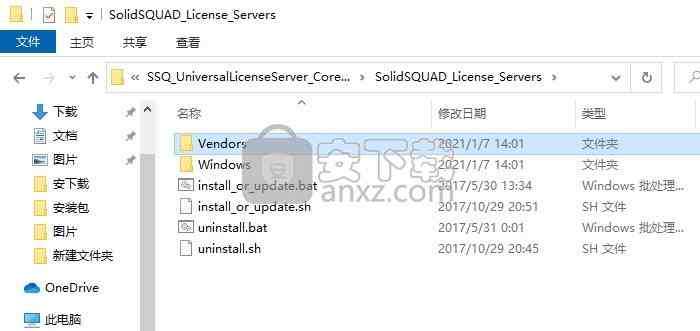
4、管理员打开install_or_update.bat启动服务
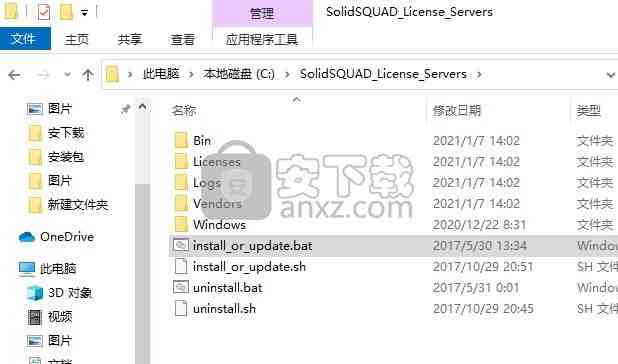
5、运行软件,许可选项选择Network,输入localhost,端口输入26800;
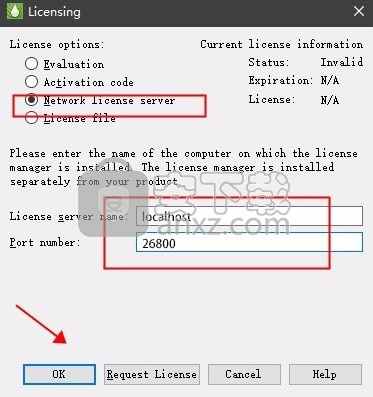
6、软件已经激活成功
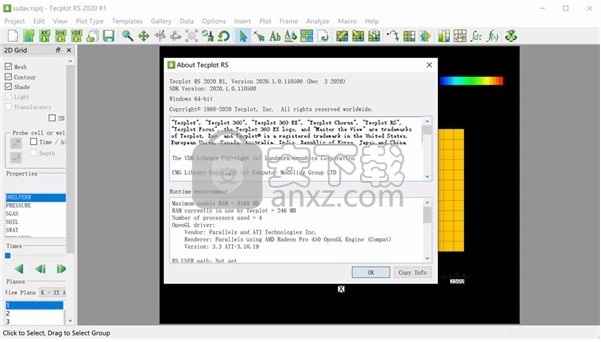
启动Tecplot RS时,出现如下所示的“欢迎屏幕”。 您也可以随时打开它 (即使在Tecplot RS中处理图时),也可以选择“视图”>“欢迎屏幕”。

“欢迎”屏幕上的链接可帮助您快速开始使用数据和Tecplot RS。
•顶部是用于打开项目和数据文件的链接。
•左侧部分提供了您最近处理过的项目的列表。
•右列包含指向文档和其他资源的链接,以帮助您充分利用Tecplot RS。
•右列的最底部是用于联系技术支持的信息,包括支持事件所需的版本和平台信息。
当您打开项目或数据文件时,欢迎屏幕会自动消失。 您也可以通过点击右上角的红色X按钮来手动关闭它; 如果您在处理图解时选择了“视图”>“欢迎屏幕”,则这将使您返回到现有会话。
通过Well提取数据
使用“按孔提取数据”对话框(可通过转到“数据”>“提取细胞数据”>“按孔”访问)将有关一个孔或一组孔的信息保存到文件中(仅网格数据)。
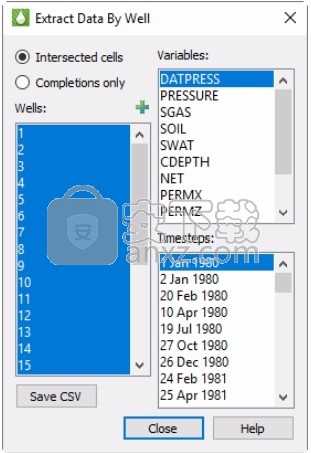
“按孔提取数据”对话框具有以下控件:
•“单元选项”单选控件指定仅保存完成(连接)节点还是保存完成节点和相交的单元。
•相交的单元格选中后,输出文件将包含完成节点和相交的单元格信息。
•完成单元格选择后,输出文件将仅包含完成节点。
•“孔”列表“孔”框列出了网格中的所有孔。默认情况下,所有可用的孔都突出显示。使用Ctrl和Shift键
突出显示可用井的子集。单击右上角的按钮以启动展开的可搜索实体列表。
•变量列表“变量”框列出了网格中所有可用的变量。默认情况下,选择第一个变量。使用Ctrl和Shift
键突出显示要包含在输出文件中的变量子集。
•时间步长列表“时间步长”框列出了网格中所有可用的时间步长。默认情况下,第一时间步骤突出显示。使用Ctrl和Shift键突出显示时间步的子集。
Well Editor
您可以使用“孔编辑器”对话框(可通过选择“数据”>“模拟输入”>“孔”来访问)以交互方式创建或修改孔轨迹,并输出带有完成的单元格的I,J,K索引。当加载了至少一个网格文件并且激活了网格图类型(2D或3D)时,该对话框变为可用。
“井编辑器”对话框允许您创建新的井轨迹,或修改现有井路径以用于模拟器输入。
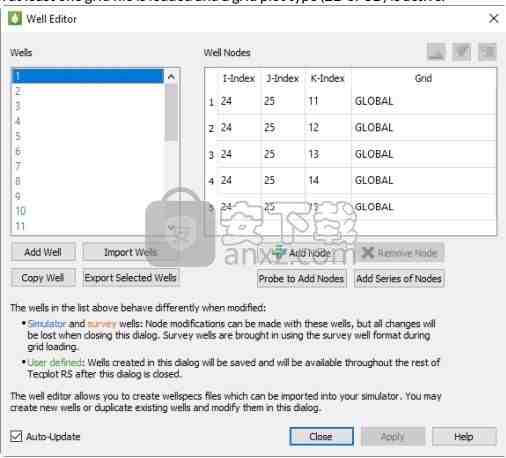
创建新的井眼轨迹:
1.单击添加孔按钮,将孔添加到孔列表中。右键单击井名称,然后选择“重命名”,然后键入井名称。
2.通过双击列的值并键入值或使用箭头,编辑任何突出显示的节点的I,J和K索引,以及现有井节点的网格分配。单击“应用”以使用修改后的值更新“井节点”列表。或者,选中自动更新以自动更新图,而无需应用按钮。
修改后的井眼轨迹将显示为与原始井眼线分开的红线。
3.您也可以通过单击添加节点按钮将新节点添加到列表中。这将添加列表中最后一个节点的重复节点。修改突出显示的节点的值,然后单击“应用”按钮将所做的编辑保存到“孔节点”列表中。
还可以通过“探针以添加节点”按钮和“添加节点系列”按钮添加节点。 “添加系列节点”将为现有井创建一系列节点。
井轨迹不会修改井本身。相反,Tecplot RS在绘图上绘制红色3D折线以显示新的井眼轨迹。在边栏中打开“半透明”以查看该行。
4.完成所需的更改后,选择“关闭”将使用您的测量井更新数据集。尚未添加到数据集中的孔将在“孔”列表中以粗体显示。
5.如果要在模拟器输入中包括井轨迹,请突出显示要导出的井,然后单击“输出”按钮以将数据写入文件。
添加节点系列
单击“添加节点系列”按钮将打开“添加节点系列”对话框。这将创建一系列在特定I,J或K方向上增加或减少的节点。初始节点位置默认为最小的活动IJK位置。
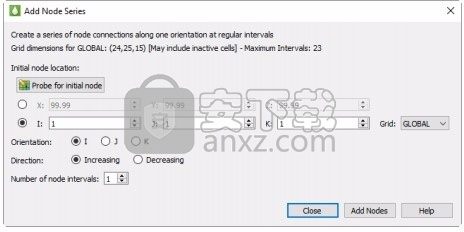
在XYZ或IJK坐标中输入所需的起始位置。或者,探测初始节点位置。选择方向(沿I,J或K轴递增),然后选择方向(递增或递减)。最后输入节点间隔数。为了您的利益,最大间隔数显示在对话框顶部。
准备好后,选择“添加孔”按钮以将孔系列添加为所选孔的一组新节点。
范本
模板存储与数据无关的绘图设置,并且可以应用于除用于创建模板的数据集以外的其他数据集。我们建议您创建一个专门用于存储模板的文件夹。
该文件夹不必与项目文件或数据文件位于同一位置。具有一个包含所有模板的文件夹通常可以很好地工作,因为模板本质上被设计为“通用”,可用于多个不同的项目。
您可以随时通过从“模板”菜单中选择“选择文件夹”来更改模板文件夹的位置。这将在“模板”页面打开的情况下启动“管理数据”对话框。
要更改模板文件夹,请单击浏览按钮,然后选择一个新文件夹,或在文本字段中键入位置。
Tecplot RS会在指定的文件夹中扫描带有模板扩展名(.rstmpl)的文件,并列出在“模板文件”框中找到的所有模板的文件名。
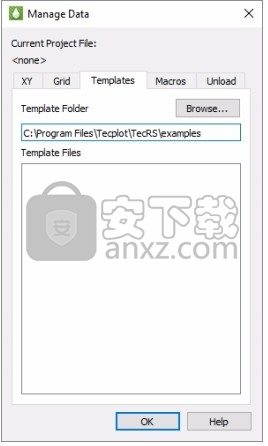
保存模板文件
创建要另存为模板的打印设置后,从“模板”菜单中选择“保存模板”。 “保存模板”对话框显示当前为与此项目关联的模板文件选择的文件夹。您创建的所有模板文件都将保存在此文件夹中。您可以通过单击浏览按钮来更改文件夹。
在模板文件名文本字段中输入模板文件的描述性文件名。如果需要,可以在“描述”字段中输入要保存的图的描述。单击“确定”,Tecplot RS将保存模板文件。 Tecplot RS自动添加文件扩展名.rstmpl。
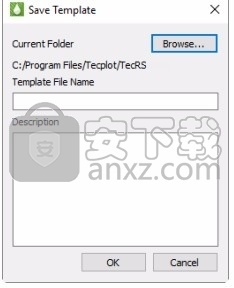
应用模板文件
保存模板文件后,可以通过从“模板”菜单中选择“应用”,然后选择要应用更改的模板来应用它。 Tecplot RS会记住已应用的最后10个模板文件。如果您在列表中没有看到所需的模板文件,请在“模板”菜单中的“应用”之后选择“更多”,以启动“模板”对话框。
“模板”对话框显示Tecplot RS在当前模板文件夹中找到的所有模板文件的列表。您可以通过单击浏览按钮来更改模板文件夹。
要应用其中一个模板,请在列表中选择它,然后单击
应用按钮。由于模板定义了绘图类型,因此应用模板可能会更改边栏和视图。由于模板还存储此信息,因此它也可以更改纸张尺寸和方向。
模板记录了要在每一帧中显示的变量。创建模板时使用的变量可能不存在于当前数据集中。 Tecplot RS检查变量别名并尝试找到匹配项。如果找不到,则使用合理的默认值。
模板文件不包括其他依赖数据集的项目。
例如,一个3D网格图的模板将保存以下事实:您正在打开重影的情况下查看IJK切片,但是要查看的IJK切片的选择保存在网格状态文件中。模板文件中未包含的其他与数据集相关的项目包括当前时间步长和任何“内部视图”选项。
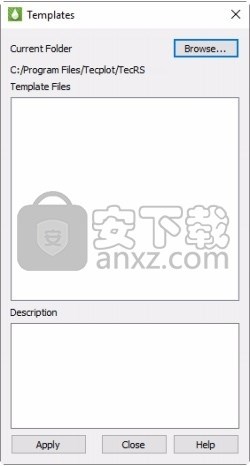
模板文件内容
模板文件是XML文件,其中包含重新创建特定图所需的信息。这些信息包括:
•当前的绘图类型(XY变量,XY实体,3D网格或其他绘图类型)。
•当前的“纸张布局”设计。
•多帧选项。
•全局绘图设置,例如侧栏中许多选项的状态。
•单独的框架设置,例如选择在每个框架中显示的变量。
Tecplot RS将每个模板组织成XML格式的单独文件。使用XML编辑器或文本编辑器,可以手动查看和编辑模板。但是,使用Tecplot RS界面进行更改要容易得多(更安全)。
管理模板文件
使用“管理数据”对话框的“模板”页面(可通过单击工具栏中的“管理数据”按钮或从“项目”菜单访问)来更改要从中加载模板文件的文件夹。对话框的“模板文件”区域显示“模板文件夹”字段中列出的文件夹中包含的所有文件。
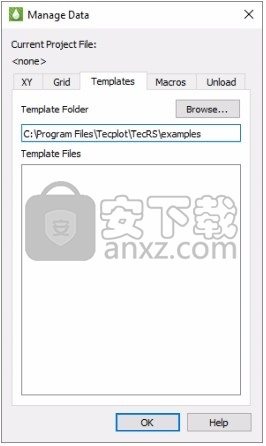
地图库
绘图库允许您创建绘图集。保存在“绘图库”中的绘图不是图像,而是用于创建绘图的设置的快照。几乎保存了有关绘图的所有内容,但“绘图选项”中的设置除外,该设置由项目中的所有绘图共享。 (XY Freestyle绘图类型对各个线条样式都有其自己的设置,因此当您不想使用“绘图选项”更改所有“画廊”绘图中的线条样式时,它很有用。)当您从“绘图”中重新显示绘图时图库,它将边栏和所有其他设置对话框恢复到将绘图添加到绘图库时的状态。
通常,“地块图库”中可以存储任何数量的地块,并且对可以存储的每种类型的地块的数量没有限制。但是,“图集库”当前不支持“历史记录匹配”或“流表”图类型,单元格标签选项,不活动的网格显示选项,选择空白部分。
折线几何当前未保存。
Plot Gallery是Tecplot RS项目的一部分。保存项目时,将保存在“地图库”中保存的图,因此,如果不保存项目文件,则“地图库”将丢失。
画廊图处理随项目加载的数据集。如果这些文件发生更改(例如,运行新的模拟器),则在下一次打开项目时,图库图将反映新数据。
管理画廊
通过从“库”菜单中选择“管理”,可以打开“图库”对话框。该对话框的主要部分包含按图类型组织的所有已保存库图的列表。单击图类型旁边的小三角形,可以展开或折叠图类型,以显示或隐藏该类型的已保存图。通过单击工具栏顶部的向上/向下按钮,可以立即展开或折叠所有图类型。
对话。
您可以通过在单击时按住Control或Shift键来选择多个图以进行批量导出。单击图解类型以选择该类型的所有画廊图解。
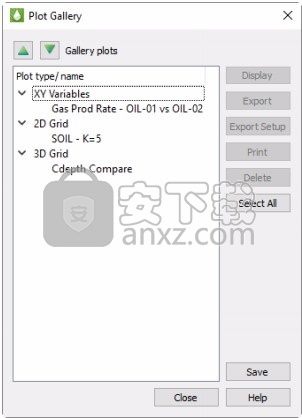
选择一个或多个绘图后,可以使用对话框右侧的按钮执行以下操作:
•显示-显示绘图。 (仅在选择一个图时可用。)您也可以双击一个图以显示它。 “画廊”菜单列出了“画廊”中最近使用的地块,以方便访问。
•导出-将选定的图导出为图像。如果仅选择一个图,则要求您命名结果图像文件。如果选择了多个图,则要求您选择一个文件夹
(或创建一个新的)。导出的绘图将放置在此文件夹中,并根据其在“绘图库”中的名称进行命名,并添加适当的图像文件扩展名。 (请注意,文件名中无效的字符将被删除。)
•导出设置-选择导出图像的文件格式和选项(请参阅导出单个图像)。如果您未设置导出,则会创建具有默认设置的PNG文件。
•打印-打印图(请参阅打印图)。
•删除-删除所有选定的画廊图。
•全选-选择图库中的所有地块。
您也可以通过单击保存按钮将新图保存到库中(这与选择库>保存相同)。在使用Tecplot RS时,“图库”对话框可能会保持打开状态。
错误修复和增强
•将帮助文档更新为HTML5,以获得更好的跨平台性能和高DPI显示的可用性。
•将图标更新为SVG格式,以便在高DPI显示屏上获得更清晰的感觉。
•在“模拟输入”导出中添加了标题,以获取有关导出中使用的用户,时间和RS版本的信息。
•添加了在Windows上进行台面渲染的功能。 如果在Windows VM上加载Tecplot RS时遇到问题,请将opengl32.dll从bin / mesa文件夹移至bin文件夹。
•修复了错误的文件无法正确导入DATE变量的错误。
•修复了交换文件不适用于VDB XY数据的问题。
•与Rock Flow Dynamics的tNavigator原始输出的兼容性得到改善。
•修复了具有YMD格式的OBSH文件缺少值导致崩溃的错误。
•更新了“方程式”对话框的默认过滤器。
•修复了在流线图例上比例未正确更改的错误

 Wings 3D 1.5.3 官方版3D制作类 / 14.14 MB
Wings 3D 1.5.3 官方版3D制作类 / 14.14 MB
 AutoDWG DWGSee Pro 2020(DWG文件查看器) v5.5.2.2 破解版3D制作类 / 47.0 MB
AutoDWG DWGSee Pro 2020(DWG文件查看器) v5.5.2.2 破解版3D制作类 / 47.0 MB
 TrueSpace 7.6 官方版3D制作类 / 14.18 MB
TrueSpace 7.6 官方版3D制作类 / 14.18 MB
 亿图线框图绘制工具 8 官方版3D制作类 / 40 MB
亿图线框图绘制工具 8 官方版3D制作类 / 40 MB
 Google SketchUp Pro 1.0.0 官方版3D制作类 / 52.6 MB
Google SketchUp Pro 1.0.0 官方版3D制作类 / 52.6 MB
 AutoCAD2011 简体中文版3D制作类 / 2.75 GB
AutoCAD2011 简体中文版3D制作类 / 2.75 GB
 GraphCalc 1.0.0 官方版3D制作类 / 807 KB
GraphCalc 1.0.0 官方版3D制作类 / 807 KB
 Animatebox 1.0.0 官方版3D制作类 / 2.05 MB
Animatebox 1.0.0 官方版3D制作类 / 2.05 MB
 3Ds Max 2012 2012 简体中文版3D制作类 / 3.09 GB
3Ds Max 2012 2012 简体中文版3D制作类 / 3.09 GB
 MeshMixer 10.9.332 官方版3D制作类 / 55.56 MB
MeshMixer 10.9.332 官方版3D制作类 / 55.56 MB
 Wings 3D 1.5.3 官方版3D制作类 / 14.14 MB
Wings 3D 1.5.3 官方版3D制作类 / 14.14 MB
 AutoDWG DWGSee Pro 2020(DWG文件查看器) v5.5.2.2 破解版3D制作类 / 47.0 MB
AutoDWG DWGSee Pro 2020(DWG文件查看器) v5.5.2.2 破解版3D制作类 / 47.0 MB
 TrueSpace 7.6 官方版3D制作类 / 14.18 MB
TrueSpace 7.6 官方版3D制作类 / 14.18 MB
 亿图线框图绘制工具 8 官方版3D制作类 / 40 MB
亿图线框图绘制工具 8 官方版3D制作类 / 40 MB
 Google SketchUp Pro 1.0.0 官方版3D制作类 / 52.6 MB
Google SketchUp Pro 1.0.0 官方版3D制作类 / 52.6 MB
 AutoCAD2011 简体中文版3D制作类 / 2.75 GB
AutoCAD2011 简体中文版3D制作类 / 2.75 GB
 GraphCalc 1.0.0 官方版3D制作类 / 807 KB
GraphCalc 1.0.0 官方版3D制作类 / 807 KB
 Animatebox 1.0.0 官方版3D制作类 / 2.05 MB
Animatebox 1.0.0 官方版3D制作类 / 2.05 MB
 3Ds Max 2012 2012 简体中文版3D制作类 / 3.09 GB
3Ds Max 2012 2012 简体中文版3D制作类 / 3.09 GB
 MeshMixer 10.9.332 官方版3D制作类 / 55.56 MB
MeshMixer 10.9.332 官方版3D制作类 / 55.56 MB